Toptailieu biên soạn và giới thiệu giải sách bài tập Tin học 10 trang 31,32 Bài 14: Làm việc với đối tượng đường và văn bản Sách bài tập Tin học 10 Kết nối tri thức hay nhất, chi tiết sẽ giúp học sinh dễ dàng làm các bài tập từ đó nâng cao kiến thức và biết cách vận dụng phương pháp giải vào các bài tập trong SBT Tin học 10 Bài 14.
Nội dung bài viết
Tin học 10 Kết nối tri thức Bài 14: Làm việc với đối tượng đường và văn bản
Câu 14.1 trang 31 SBT Tin học 10: Công cụ nào là phù hợp nhất để tạo ra Hình 14.1?
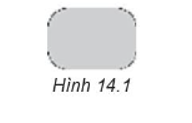
A. Hình đa giác, hình sao.
B. Hình vuông, hình chữ nhật.
C. Công cụ bút vẽ.
Lời giải:
Đáp án đúng là: B
Hình vuông, hình chữ nhật là công cụ phù hợp nhất để tạo ra Hình 14.1.
Lời giải:
Nếu muốn tạo ra một đường cong gồm nhiều đoạn, công cụ nào là phù hợp nhất là công cụ bút vẽ.
Lời giải:
Trong Inkscape, tên của một đối tượng đường có điểm đầu trùng với điểm cuối được gọi là đường cong kín.
A. Nhấn tổ hợp phím Ctrl + Z.
B. Chọn lệnh Undo trong dải lệnh Edit.
C. Xoá đối tượng đi và vẽ lại.
D. Phương án A và B.
Lời giải:
Đáp án đúng là: D
Trong khi thao tác với đối tượng đường, ta tạo ra một kết quả không mong đợi. Để huỷ lệnh vừa thực hiện, ta có thể dùng 1 trong 2 cách sau:
- Cách 1: Nhấn tổ hợp phím Ctrl + Z.
- Cách 2: Chọn lệnh Undo trong dải lệnh Edit.
A. Nhấn tổ hợp phím Ctrl + Z.
B. Nhấn phím Delete.
C. Nhấn phím Backspace.
D. Tất cả các phương án trên.
Lời giải:
Đáp án đúng là: D
Để bỏ điểm vẽ không phù hợp khi vẽ đường cong bằng công cụ bút vẽ ta có thể theo các cách sau:
- Cách 1: Nhấn tổ hợp phím Ctrl + Z.
- Cách 2: Nhấn phím Delete.
- Cách 3: Nhấn phím Backspace.
Câu 14.6 trang 32 SBT Tin học 10: Đối tượng nào có thể chuyển sang đối tượng đường?
A. Văn bản.
B. Hình khối.
C. Cả hai phương án A và B.
Lời giải:
Đáp án đúng là: C
Cả hai đối tượng văn bản và hình khối đều có thể chuyển sang đối tượng đường.
A. Ctrl + Shift + F.
B. Ctrl + Shift + D.
C. Ctrl + Shift + C.
D. Ctrl + Shift + S.
Lời giải:
Đáp án đúng là: C
Tổ hợp phím Ctrl + Shift + C để chuyển một đối tượng được chọn sang đối tượng đường.
Câu 14.8 trang 32 SBT Tin học 10: Kiểu chữ nào sau đây có sẵn trong Inkscape?
A. Bold.
B. Underline.
C. Bold Italic.
D. Italic.
E. A, C, và D.
Lời giải:
Đáp án đúng là: E
Kiểu chữ có sẵn trong Inkscape là Bold, Bold Italic và Italic.
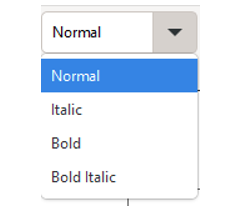
A. Chọn lần lượt từng đối tượng và di chuyển để các đối tượng cách đều.
B. Chọn cả 4 đối tượng, rồi chọn lệnh Align trong bảng Align and Distribute.
C. Chọn cả 4 đối tượng, rồi chọn lệnh Distribute trong bảng Align and Distribute.
Lời giải:
Đáp án đúng là: C
Chọn cả 4 đối tượng, rồi chọn lệnh Distribute trong bảng Align and Distribute thì 4 đối tượng này sẽ cách đều nhau.
A. Ctrl + Shift + F.
B. Ctrl + Shift + D.
C. Ctrl + Shift + A.
D. Ctrl + Shift + V.
Lời giải:
Đáp án đúng là: C
Ctrl + Shift + A là phím tắt để hiển thị bảng điều khiển Align and Distribute trong Inkscape.
Câu 14.11 trang 32 SBT Tin học 10: Thực hành: Vẽ các nét như Hình 14.2 bằng công cụ bút vẽ:

Lời giải:
Hướng dẫn: (Bài tập này để luyện khả năng vẽ trực tiếp bằng công cụ Pen.)
- Để vẽ điểm neo trơn em cần kéo thả chuột.
- Điểm được nháy là điểm nằm trên đường cong kết quả sau khi vẽ.
- Việc kéo thả chuột xác định hình dạng của đoạn cong gần nhất, khi chưa thả chuột, hình dạng của đoạn này thay đổi theo sự điều khiển của chuột.
- Khi thả chuột, đoạn cong giữa hai điểm cuối cùng đã được cố định. Nếu muốn sửa, em nhấn phím Delete để xoá nhanh điểm mới nhất. Nếu không cần sửa, em tiếp tục với các đoạn cong tiếp theo.
- Không nhất thiết phải vẽ hoàn thiện một đường cong vì đường cong có thể sửa lại sau khi vẽ.
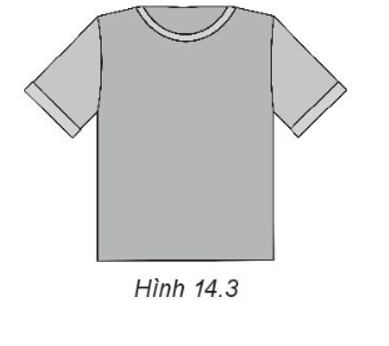
Lời giải:
Hướng dẫn:
Các thành phần cần có: thân áo, tay áo, cổ áo. Sau đó tô màu cho các thành phần. Trong đó, phần tay áo được vẽ bằng các hình chữ nhật, quay đi những góc phù hợp; cổ áo được vẽ bằng công cụ hình tròn, elip và màu sắc áo được chọn đơn giản.
Các bước vẽ như sau:
Bước 1. Vẽ hình chữ nhật, nhấn tổ hợp phím Ctrl + Shift + C để chuyển sang đối tượng đường (Hình 14.4a).
Bước 2. Chọn công cụ tinh chỉnh, nháy chuột vào cạnh phía trên của hình; chọn biểu tượng thêm điểm neo 
Bước 3. Nháy chuột vào hai điểm neo bên ngoài, giữ và kéo lên trên, chuyển điểm neo ở giữa thành neo trơn bằng cách nháy chuột vào điểm neo giữa rồi nháy vào biểu tượng neo trơn 
Bước 4. Ghép phần cánh tay áo vào để xác định vị trí giao của cánh tay với thân áo (Hình 14.4d).
Bước 5. Chọn công cụ tinh chỉnh, nháy chuột vào cạnh bên của phần thân áo, chọn biểu tượng thêm điểm neo (nháy 1 lần, thêm 1 điểm) (Hình 14.4e).
Bước 6. Kéo điểm neo vào vị trí giao cánh tay và thân áo (Hình 14.4f).

Xem thêm lời giải SBT Tin học 10 Kết nối tri thức hay, chi tiết khác:
Bài 13: Bổ sung các đối tượng đồ hoạ
Bài 15: Hoàn thiện hình ảnh đồ hoạ
CÔNG TY TNHH ĐẦU TƯ VÀ DỊCH VỤ GIÁO DỤC VIETJACK
- Người đại diện: Nguyễn Thanh Tuyền
- Số giấy chứng nhận đăng ký kinh doanh: 0108307822, ngày cấp: 04/06/2018, nơi cấp: Sở Kế hoạch và Đầu tư thành phố Hà Nội.
2021 © All Rights Reserved.